怎样用PS对大寒节气冰花进行修图发布时间:暂无
1、本课主要内容如图示。
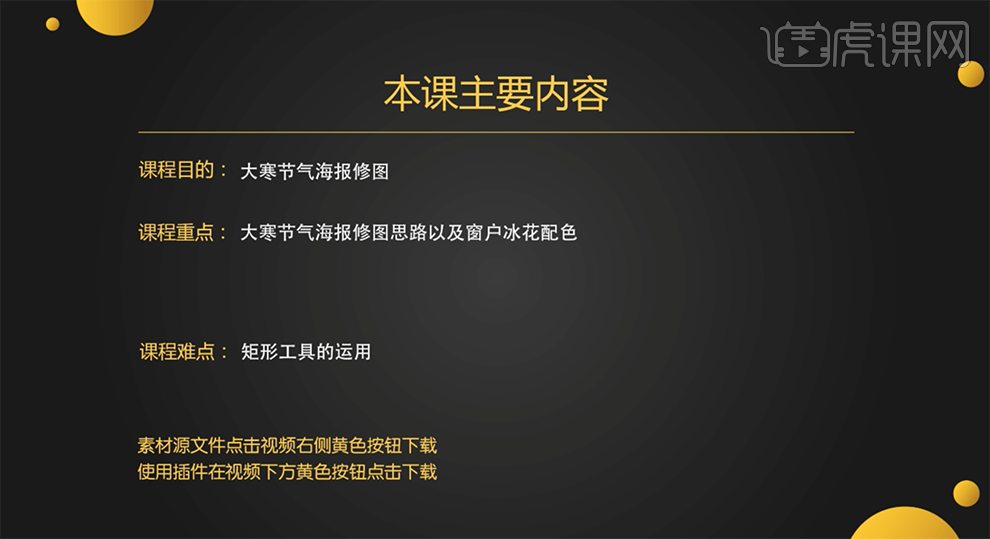
2、[打开]PS软件,[打开]素材文档。具体显示如图示。
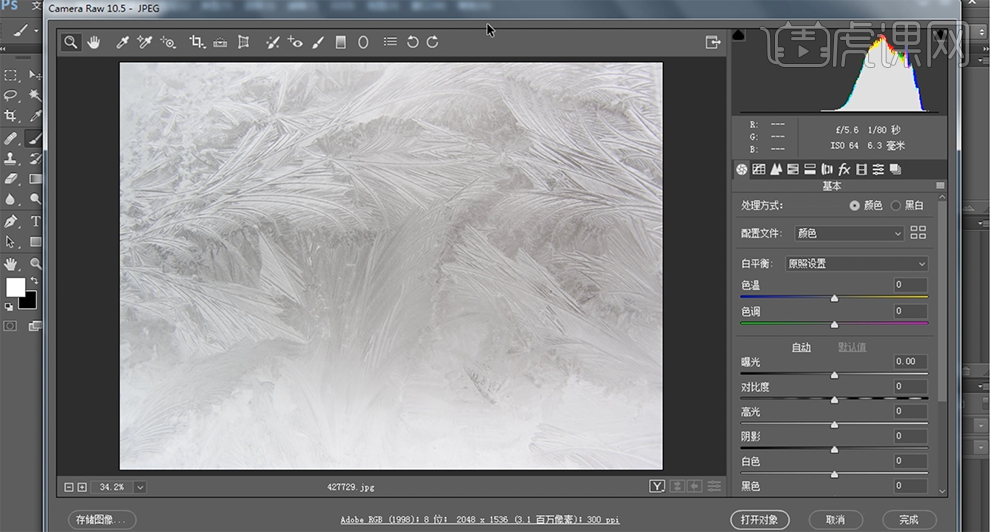
3、单击[基本],具体参数如图示。具体效果如图示。
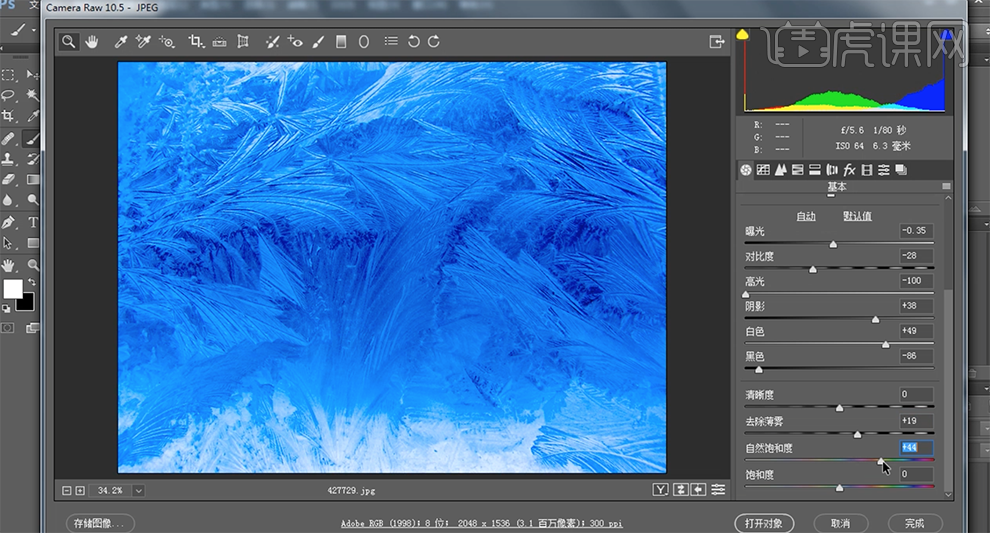
4、单击[色调曲线],具体参数如图示。具体效果如图示。
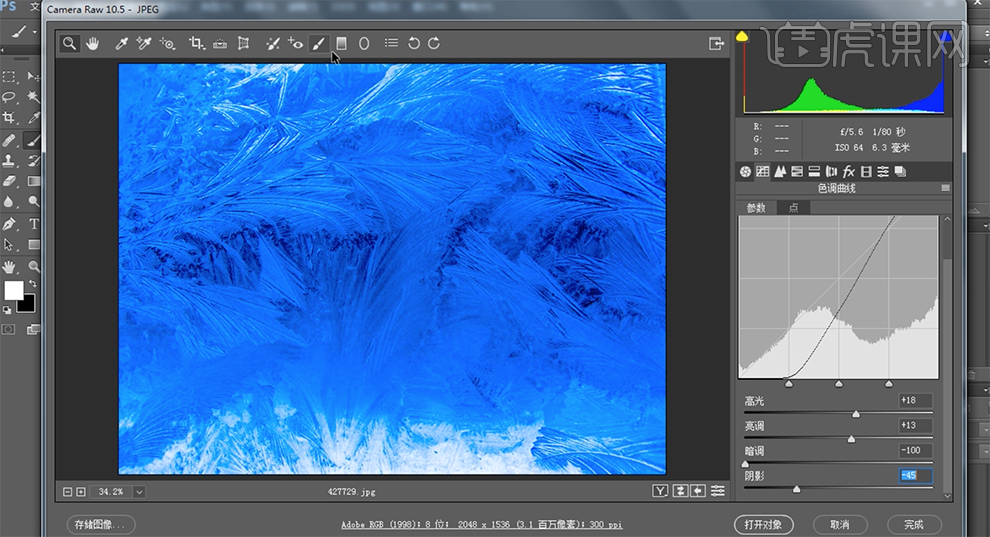
5、使用[渐变滤镜],调整合适的参数,在画面合适的位置添加。具体效果如图示。
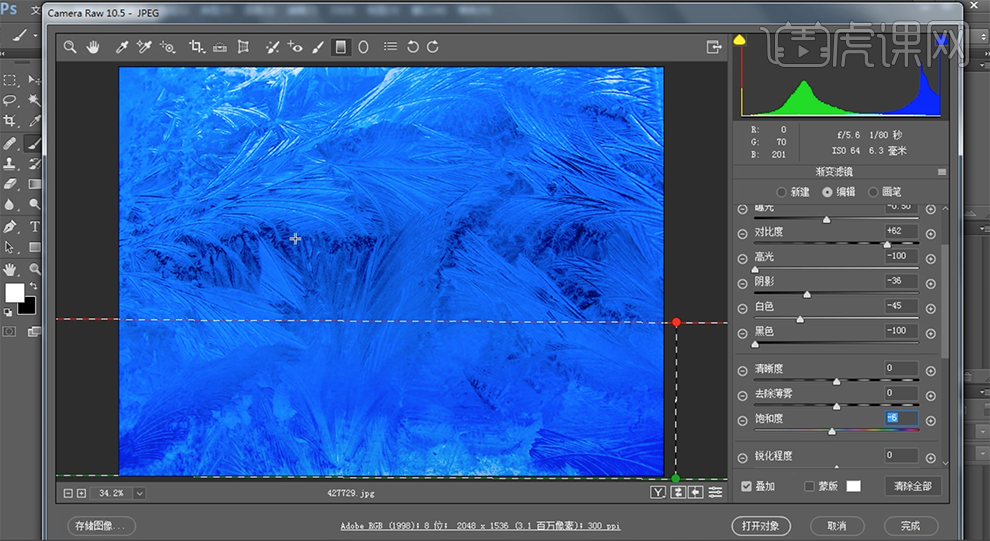
6、单击[HSL]-[色相],具体参数如图示。具体效果如图示。

7、单击[饱和度],具体参数如图示。具体效果如图示。

8、使用[文字工具],选择合适的字体输入主体文字,调整大小排列至合适的位置。[选择]关联文字图层,按[Ctrl+G]编组。具体效果如图示。
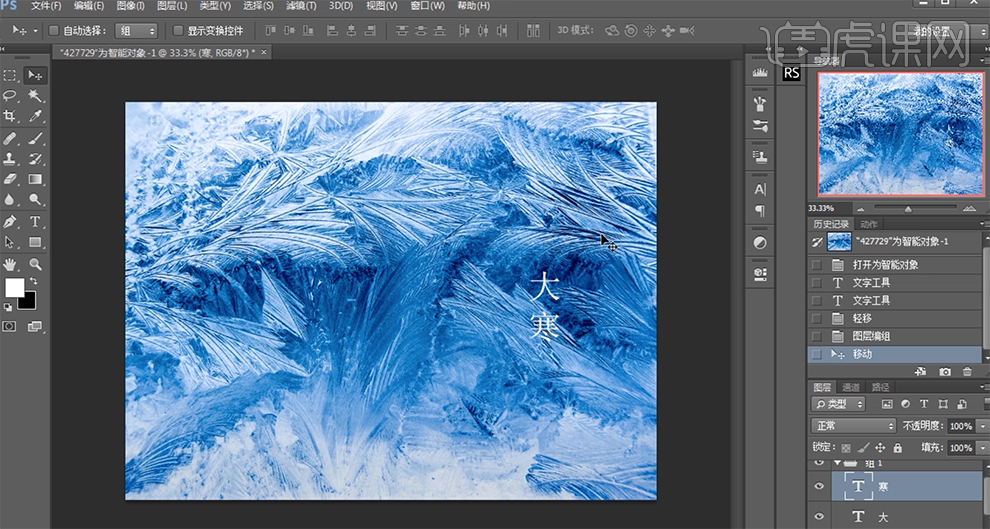
9、[复制]寒字图层,[隐藏]原文字图层,右击[栅格化图层],使用[套索工具],套选寒字的两点,按[Ctrl+J]复制图层,按[Ctrl+T]-[水平翻转],添加[图层蒙版],使用[画笔工具]涂抹多余的部分。具体效果如图示。
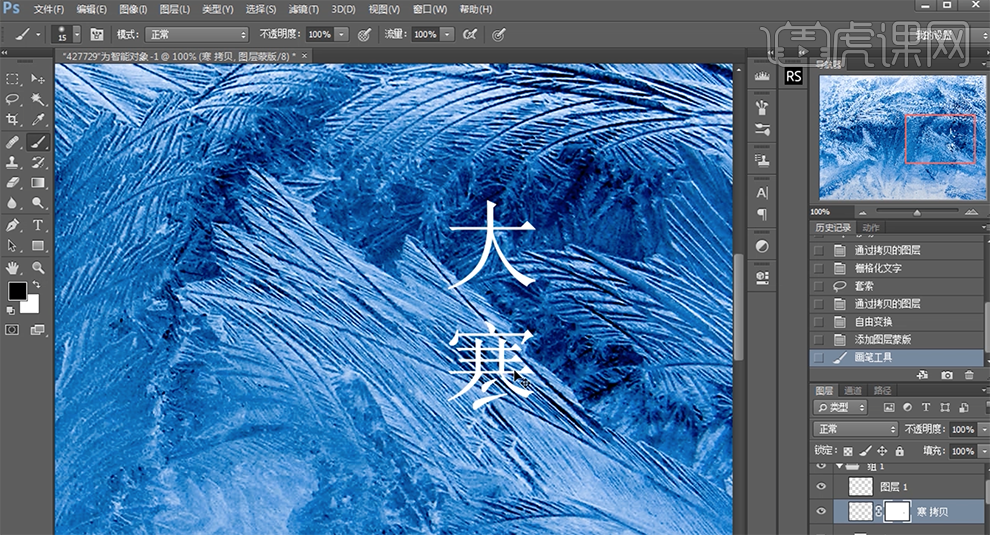
10、使用[矩形工具]绘制矩形框,[填充]无,[描边]白色,合适的大小。排列至文字周边合适的位置。打开[描边属性窗口],具体参数如图示。具体效果如图示。
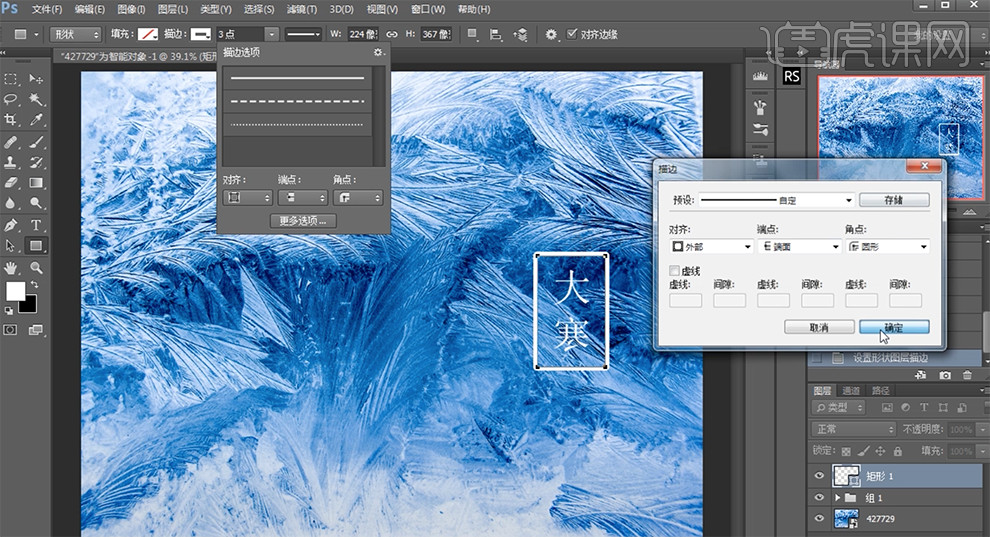
11、[选择]关联图层,按[Ctrl+G]编组,[复制]图组,按[Ctrl+E]合并图层,[隐藏]原图组。添加[图层蒙版],使用[画笔工具],使用[画笔工具]涂抹细节。具体效果如图示。
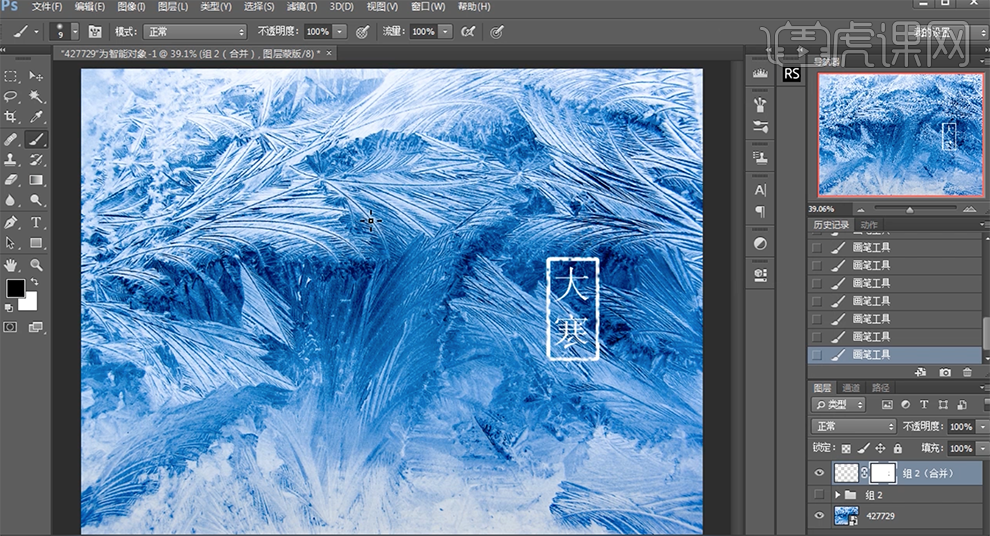
12、使用[文字工具],根据设计思路依次输入辅助文字,调整文字大小和字体,排列至主题文字下方合适的位置。[选择]关联图层,按[Ctrl+G]编组。具体效果如图示。
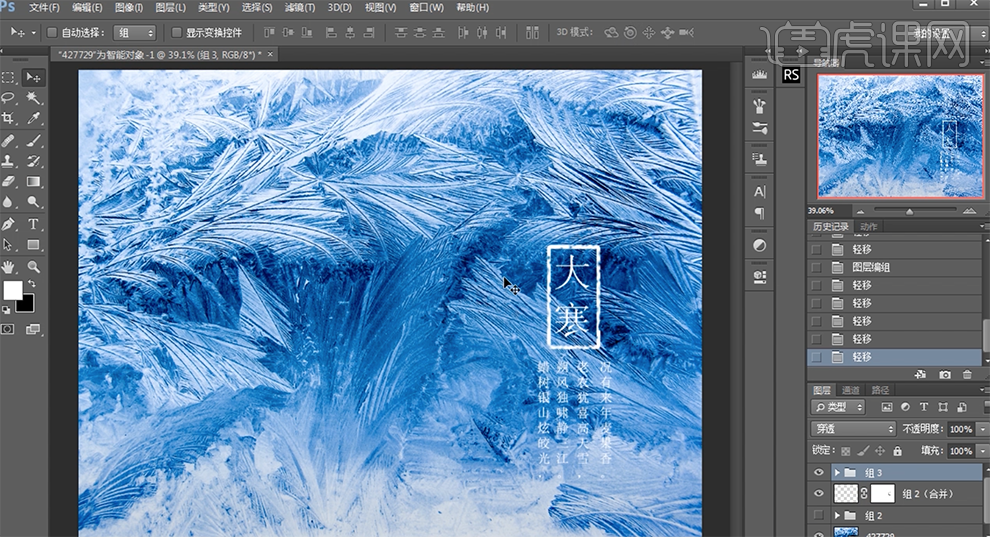
13、最终效果如图示。

点击观看视频教程

PS-大寒节气冰花后期修图
立即学习初级练习7551人已学视频时长:17:54
特别声明:以上文章内容仅代表作者本人观点,不代表虎课网观点或立场。如有关于作品内容、版权或其它问题请与虎课网联系。
500+精品图书
20G学习素材
10000+实用笔刷
持续更新设计模板












